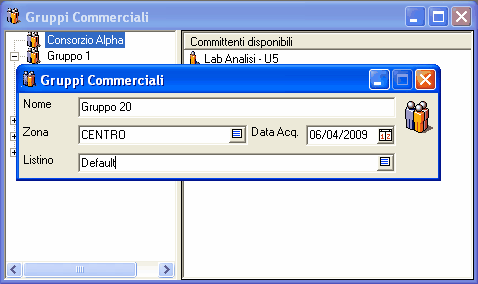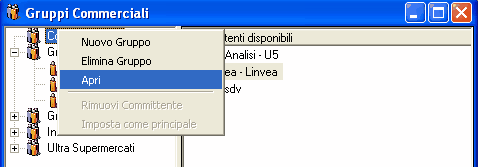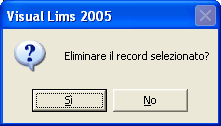Navigazione: Funzionalità > Amministrazione > Gruppi Commerciali |
|
La funzione di gestione dei Gruppi Commerciali consente di raggruppare sotto un unico gruppo commerciale più committenti che hanno caratteristiche comuni.
Generalmente si associano committenti che appartengono alla stessa società oppure fanno parte dello stesso settore.

1. Fare click con il tasto destro nella sezione dei gruppi commerciali e selezionare la voce Nuovo Gruppo.
2. Inserire il nome univoco del gruppo indicando la zona, la data di acquisizione e il listino e dare conferma o annullare.
|
1. Fare click con il tasto destro sul gruppo commerciale da modificare e selezionare la voce Apri.
2. Apportare le modifiche necessarie e dare conferma o annullare con i pulsanti della barra degli strumenti. |
1. Fare click con il tasto destro sul gruppo commerciale da modificare e selezionare la voce Elimina Gruppo.
2. Dare conferma o annullare nella schermata successiva.
|
La configurazione di un gruppo commerciale passa attraverso due funzionalità:
Aggiungi al Gruppo Aggiungi al gruppo consente di aggiungere un committente disponibile ad un gruppo commerciale. 1. Selezionare con il tasto sinistro il Gruppo Commerciale in oggetto.
2. Fare click con il tasto destro sul committente e selezionare la voce Aggiungi al gruppo.
Rimuovi Committente Permette di togliere un committente dal gruppo commerciale e metterlo tra i committenti disponibili. 1. Selezionare con il tasto sinistro il Gruppo Commerciale in oggetto.
2. Fare click con il tasto destro sul committente e selezionare la voce Rimuovi Committente.
|